思科企業移動應用故障排除
目標
本文提供一些故障排除選項,在使用思科企業移動應用運行網路時可以嘗試使用。
適用軟體 |版本
- 思科商務行動應用程式 | 1.0.24(指向Apple App Store的連結)
思科企業移動應用的系統要求
運行iOS 13.0及更高版本的Apple iOS裝置支援思科企業移動應用。
以下思科業務裝置可由思科業務移動應用管理:
- 思科商務220系列智慧型交換器
- 思科商務250系列智慧型交換器
- 思科商務350系列託管交換器
- 思科商務100系列存取點
- 思科商務100系列網狀延伸器
- 思科商務200系列存取點
簡介
您已下載新的思科企業移動應用並設定您的網路,但現在您遇到了問題。我討厭發生這種事!下面是一些有望解決此問題的方法。
您的網狀無線網路是否是問題?如果是,您還應檢視Cisco Business Wireless Mesh Network故障排除。
疑難排解
嘗試的簡單操作
有時,問題可能只是簡單的故障。你可以試試看它們是否有效。
- 關閉並重新啟動應用程式
- 從無線網路斷開連線並重新連線
- 關閉流動裝置並重新啟動
- 重新啟動數據機和路由器。
重新啟動網路上的特定裝置
如果網路上的特定裝置出現問題,可以通過應用程式執行重新啟動。
步驟1
登入到思科企業移動應用後,選擇Network Devices。

步驟2
選擇要重新啟動的硬體。
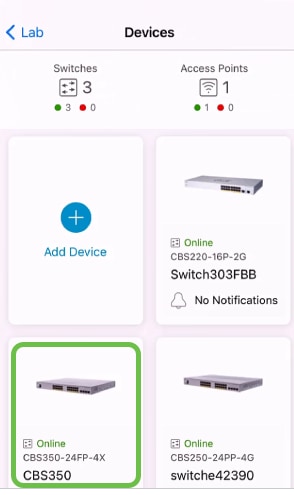
步驟3
按一下Actions按鈕。
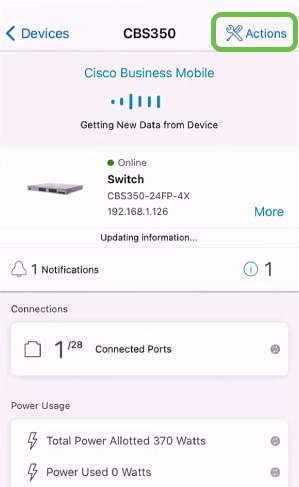
步驟4
按一下「Reboot」。
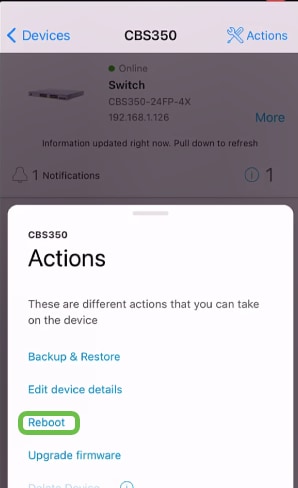
步驟5
按一下「Confirm」以開始重新啟動。
出廠重置網路上的特定裝置
如果特定裝置出現問題,您也可以嘗試以下步驟。
- 對裝置執行出廠重置,然後將其從網路中斷開。只需按住裝置上的重置按鈕15到20秒即可。如果您需要更詳細的說明,請按一下手動或通過CLI重置Cisco Business 350系列交換機或將CBW AP重置回出廠預設設定。
- 從應用中刪除該裝置。
- 重新發現並新增裝置。
啟用調試日誌記錄並匯出日誌
在故障排除時,日誌記錄非常有用。日誌提供可匯出到多個位置(裝置上的相關應用程式)的深入詳細資訊。 然後,您可以開啟日誌並檢視它們。自版本1.0.20起,舊日誌不會被清除。新日誌記錄資訊將新增到舊日誌記錄資訊中。如果一直開啟,這會佔用大量儲存空間。因此,僅在您需要的情況下開啟它。
步驟1
按一下More按鈕。
按一下切換按鈕啟用調試日誌。
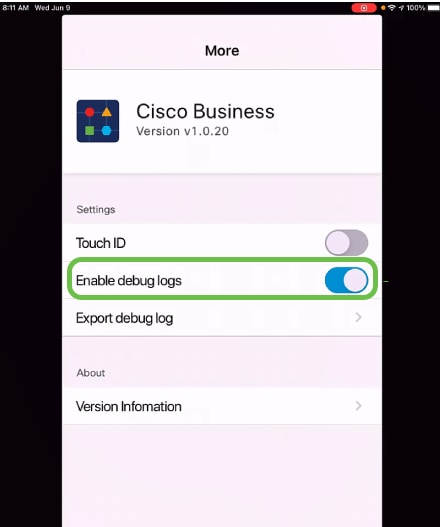
步驟3
選擇要傳送的日誌的位置。您可以將它們傳送到能夠接收資訊(如Notes、電子郵件、WebEx、AirDrop等)的應用程式。在此示例中,日誌被傳送到Notes,其中將儲存檔案。
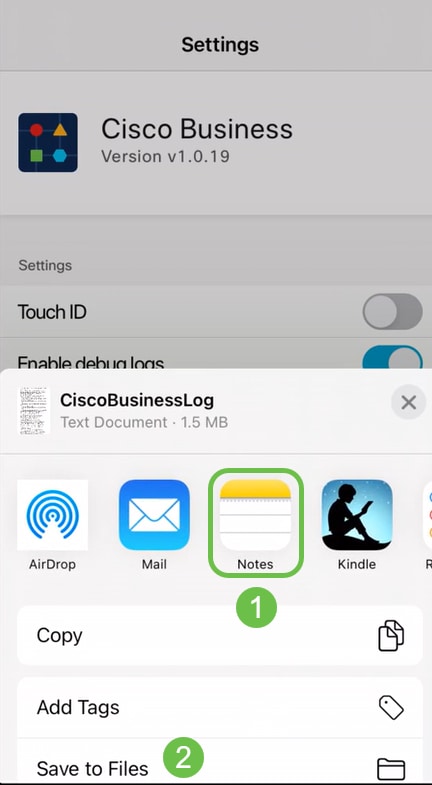
步驟4
為要儲存的檔案命名,然後按一下Save。
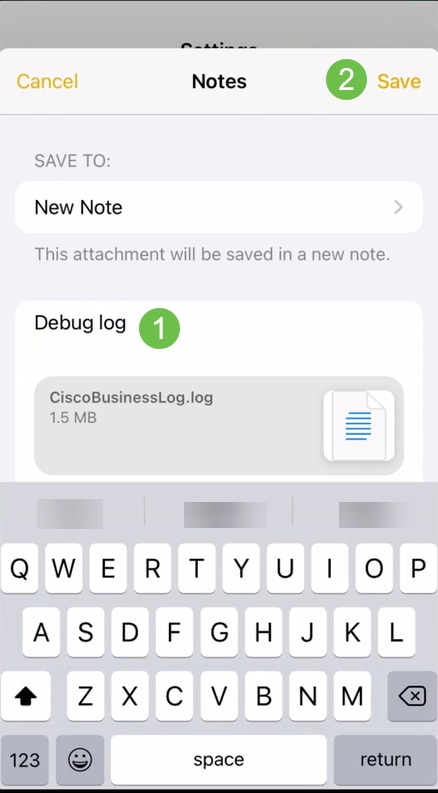
下載日誌後,不要忘記返回並關閉調試日誌切換。如果您聯絡支援或在以下部分提供反饋,請務必儲存此日誌(共用)。
使用應用程式上的「幫助」部分
要訪問「幫助」頁面,請按一下概述螢幕底部的幫助按鈕。
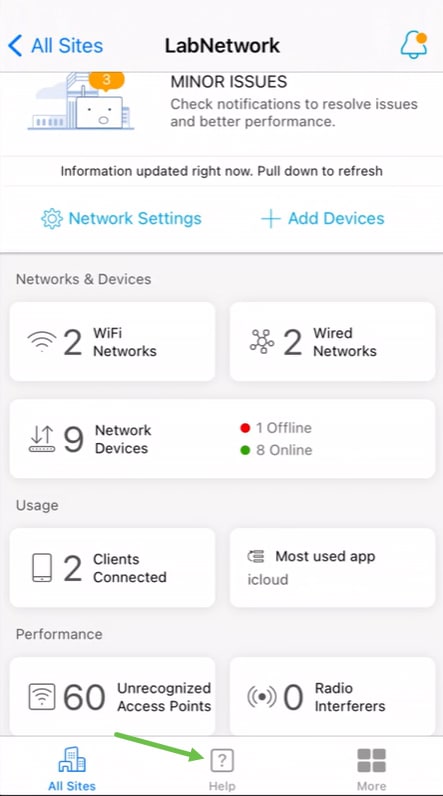
導覽至產品支援頁面
如果您對網路中的特定裝置有任何疑問,請按一下相應的方框。
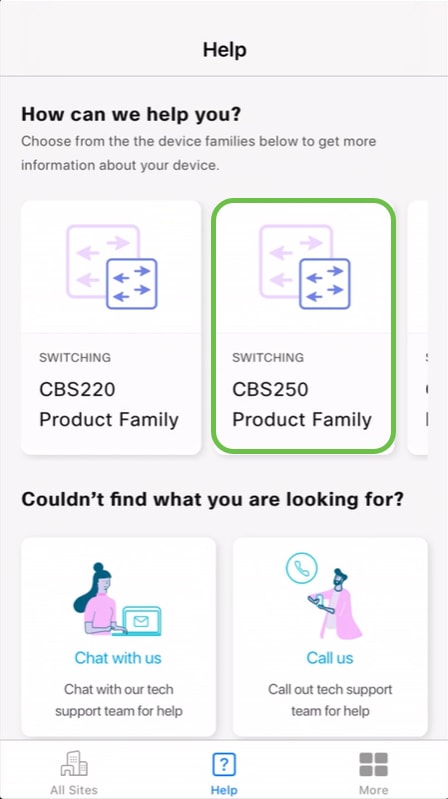
這將開啟該家族的支援頁面。您可以在此處檢視該系列的所有文檔。
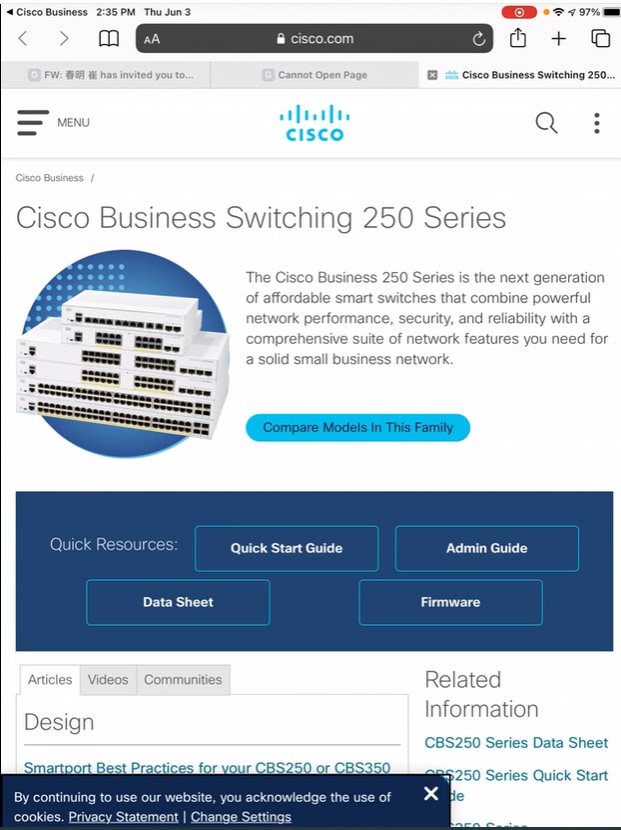
線上聊天或呼叫我們
如果選擇聊天,將會開啟即時消息視窗。
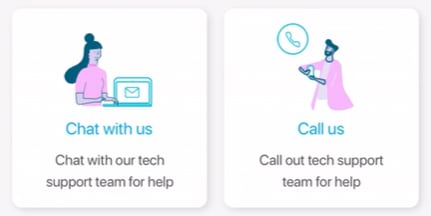
如果您選擇呼叫我們,將顯示相應的號碼。在允許電話呼叫的裝置上,可以選擇Call按鈕。
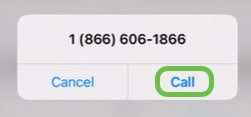
共用您的反饋
在幫助頁面的底部,您會看到一個共用一些反饋的選項。
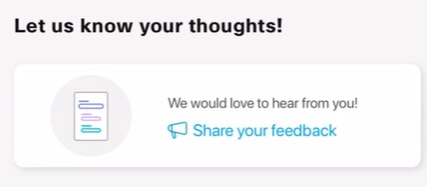
按一下此連結後,將會開啟一個反饋頁面。您可以在此處與我們分享反饋。
此頁面不用於提問。這僅用於針對您遇到的任何問題、功能請求、改進建議等提供反饋。
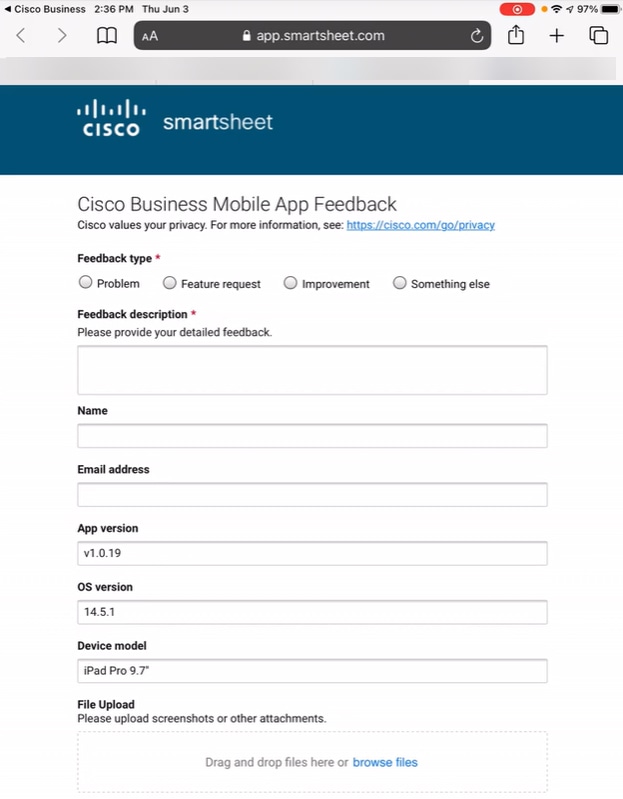
解除安裝並重新安裝應用
這可能是您最不喜歡的選項,因為您必須出廠重置並重新配置整個網路。
如果需要執行出廠重置,只需按住每台裝置上的重置按鈕15到20秒即可。如果您需要更詳細的說明,請按一下以下連結:
執行所有出廠重置後,請按照Day Zero Configuration的步驟重新開始。
是否想瞭解有關思科企業移動應用的更多文章?別看了!按一下以下任意標籤以直接進入該主題。好好享受!
修訂記錄
| 修訂 | 發佈日期 | 意見 |
|---|---|---|
1.0 |
24-Jun-2021 |
初始版本 |
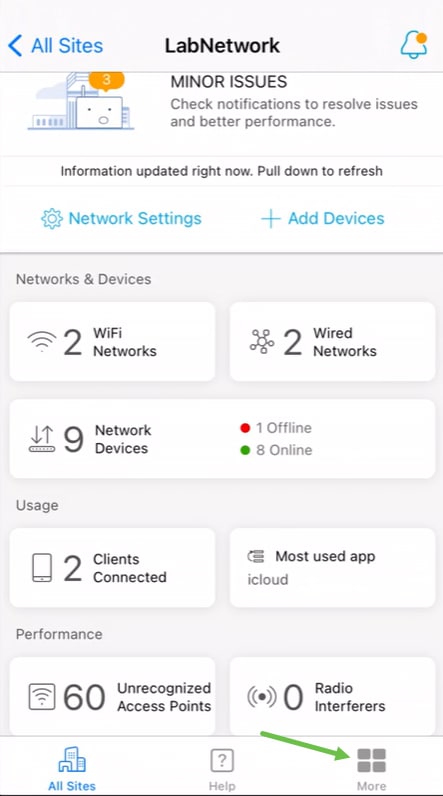
 意見
意見